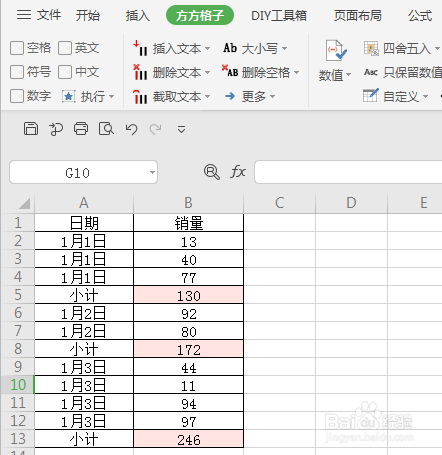Excel如何批量求出空白单元格上方数据之和
1、如下图是某公司销售表,现在想要快速统计出B列各空白单元格上方数据之和。
2、选中B2:B13单元格区域
3、点击下图选项(Excel插件,百度即可了解详细的下载安装方法,本文这里不做具体介绍)
4、点击【统计与分析】
5、选择【空白单元格求和】
6、勾选【求空白单元格上方的和】,然后根据自身需求选择是否选择【使用公式】及【同时设置其背景颜色为】,最后点击【确定】即可完成。
7、完成效果如下图所示
声明:本网站引用、摘录或转载内容仅供网站访问者交流或参考,不代表本站立场,如存在版权或非法内容,请联系站长删除,联系邮箱:site.kefu@qq.com。
阅读量:94
阅读量:84
阅读量:70
阅读量:20
阅读量:38